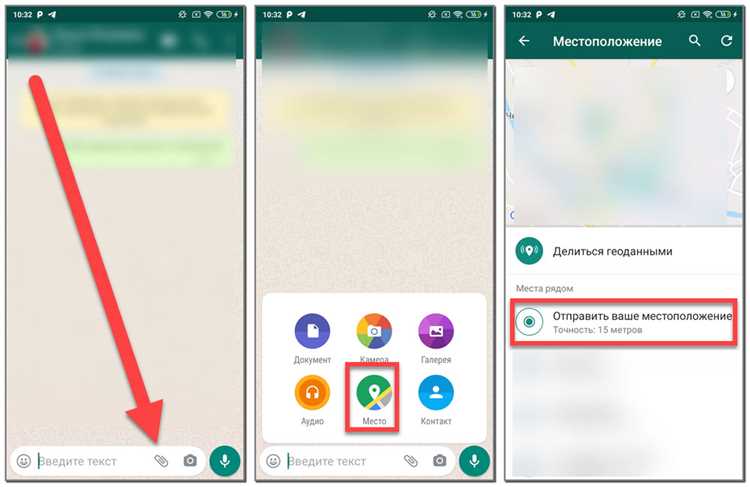
WhatsApp предоставляет удобный способ обмена геолокацией, позволяя пользователям делиться своим местоположением с друзьями и коллегами. На Android-устройствах процесс отправки геоданных в мессенджере достаточно прост, но важно понимать, какие шаги необходимо выполнить для точной передачи данных. В этом руководстве рассмотрим, как передать свое местоположение, а также как отправить местоположение на карте для других пользователей.
Для того чтобы отправить свою геолокацию, важно убедиться, что на устройстве активированы сервисы геолокации. Для этого необходимо зайти в настройки телефона и включить GPS или использовать точное местоположение через Wi-Fi. После этого можно приступать к отправке данных через WhatsApp.
Чтобы поделиться геолокацией через WhatsApp, откройте чат с нужным контактом, нажмите на значок скрепки внизу экрана и выберите опцию Геолокация. В следующем меню можно выбрать текущую локацию или отправить место с точностью до нескольких метров, если это необходимо. Пользователь, получивший сообщение, увидит карту с вашим местоположением и сможет взаимодействовать с ней для более подробной информации.
Важно отметить, что точность геолокации может зависеть от качества сигнала GPS и настроек устройства. В некоторых случаях для более точной передачи стоит использовать Wi-Fi, что может улучшить результаты в условиях плохого сигнала GPS.
Как активировать доступ к геолокации на Android для WhatsApp
Для передачи геолокации через WhatsApp на Android необходимо сначала убедиться, что доступ к геолокации включен для этого приложения. Для этого выполните несколько простых шагов.
1. Откройте настройки устройства. Перейдите в раздел «Программы» или «Приложения» (в зависимости от модели вашего телефона).
2. Найдите WhatsApp в списке установленных приложений и выберите его.
3. В разделе «Разрешения» убедитесь, что доступ к геолокации включен. Если доступ отключен, активируйте его, выбрав опцию «Разрешить».
4. Также важно, чтобы в разделе настроек геолокации устройства был включен сам сервис. Перейдите в «Настройки» > «Местоположение» и убедитесь, что этот параметр активирован.
5. Для улучшения точности геолокации можно выбрать режим «Высокая точность», который использует GPS, Wi-Fi и мобильные сети для более точного определения местоположения.
После выполнения этих шагов WhatsApp получит доступ к вашей геолокации и будет готов передавать её в чатах. В случае возникновения проблем с определением местоположения убедитесь, что ваш GPS работает корректно и что на устройстве активен интернет.
Как отправить текущую геолокацию через чат WhatsApp
Для того чтобы отправить свою текущую геолокацию через WhatsApp на Android, выполните следующие шаги:
1. Откройте WhatsApp и выберите чат, в который хотите отправить геолокацию.
2. Внизу экрана нажмите на иконку скрепки (прикрепить), расположенную в поле ввода текста.
3. В появившемся меню выберите «Геопозиция» (иконка карты).
4. Приложение запросит доступ к вашему местоположению. Если доступ не был предоставлен ранее, WhatsApp предложит включить его в настройках телефона. Убедитесь, что у приложения есть разрешение на доступ к геолокации.
5. После получения данных о местоположении на экране отобразится карта с вашей текущей геопозицией. Вы можете выбрать один из вариантов: отправить точку на карте или выбрать на ней конкретное место.
6. Для отправки нажмите кнопку «Отправить». В чате появится ссылка с картой и меткой вашего местоположения, которая будет видна получателю.
Эта функция удобна для отправки текущего местоположения в случае необходимости точной навигации или срочного уточнения местоположения. WhatsApp автоматически использует данные GPS, а также информацию от сетевых операторов для наиболее точного определения местоположения.
Как выбрать тип геолокации для отправки: точка на карте или путь
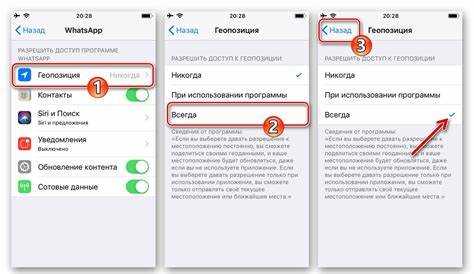
При отправке геолокации через WhatsApp на Android, важно выбрать правильный тип отправляемой информации – точку на карте или путь. Это зависит от ситуации и цели передачи данных.
Точка на карте – это конкретное местоположение, которое фиксируется в одном месте. Это идеальный вариант, если нужно поделиться адресом, достопримечательностью или местом встречи. Когда отправляешь точку, получатель точно понимает, где находится объект, и может быстро найти его с помощью карты. Такой тип геолокации полезен при передаче точных адресов или когда точное местоположение имеет значение.
Путь – это траектория, которую человек прошел или собирается пройти. Он подходит, когда важно указать не только конечную точку, но и маршрут. Например, если нужно показать, как добраться из одной точки в другую или отследить движения в процессе пути. Путь удобен для ситуаций, когда важно передать информацию о дороге, маршруте или перемещении по нескольким точкам.
Выбор между точкой и путем зависит от того, что нужно передать. Если речь идет о точном местоположении, используйте точку на карте. Когда важно учитывать маршрут и движение, выбирайте путь. Это позволит точнее и эффективнее передать геолокационные данные.
Как отправить геолокацию без использования интернета
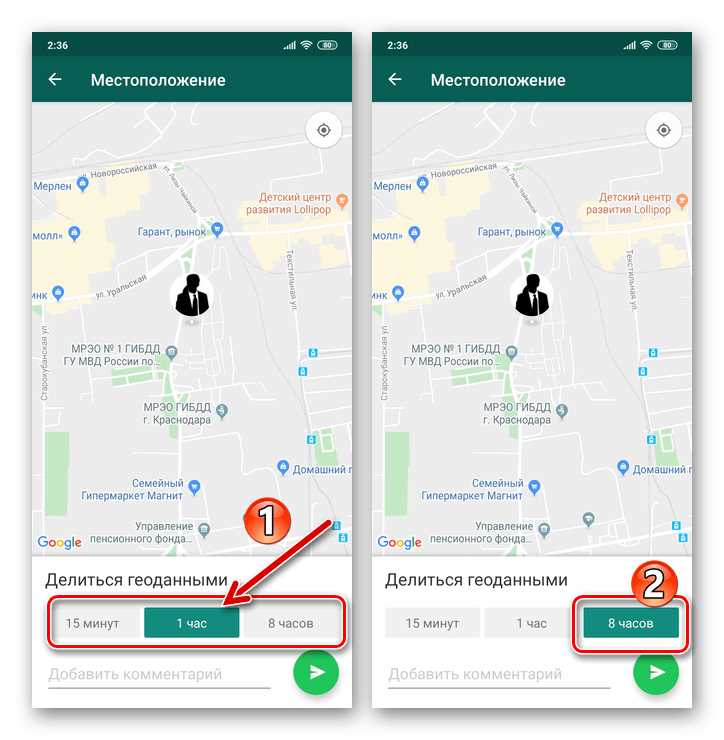
Отправить геолокацию через WhatsApp без подключения к интернету можно, если заранее скачать карты и настроить соответствующие функции. Основной принцип заключается в использовании GPS для определения местоположения без зависимости от мобильных данных или Wi-Fi.
Шаг 1. Использование офлайн-карт
Для начала нужно установить приложение, которое поддерживает офлайн-карты, например, Google Карты. В этом приложении можно заранее скачать карты нужных территорий. После загрузки карт, смартфон будет использовать только GPS для определения местоположения, не требуя активного интернет-соединения.
Шаг 2. Определение местоположения с помощью GPS
Когда интернет-соединение отсутствует, смартфон продолжает получать данные о местоположении через GPS. Отключите мобильные данные и Wi-Fi, чтобы убедиться, что геолокация определяется без интернета.
Шаг 3. Отправка геолокации через WhatsApp
После того как ваше местоположение будет точно определено, откройте WhatsApp, выберите контакт, которому хотите отправить геолокацию. Нажмите на значок прикрепления (скрепка) и выберите опцию «Геолокация». В открывшемся окне выберите свою текущую локацию и отправьте ее собеседнику. Поскольку вы используете GPS, связь через интернет не требуется.
Важно
Этот метод работает только в том случае, если GPS на вашем устройстве работает исправно. Убедитесь, что функции геолокации включены, а телефон получает сигналы от спутников, что может занять несколько минут, особенно в закрытых помещениях или в районах с плохим сигналом.
Как настроить отображение карты в сообщении WhatsApp
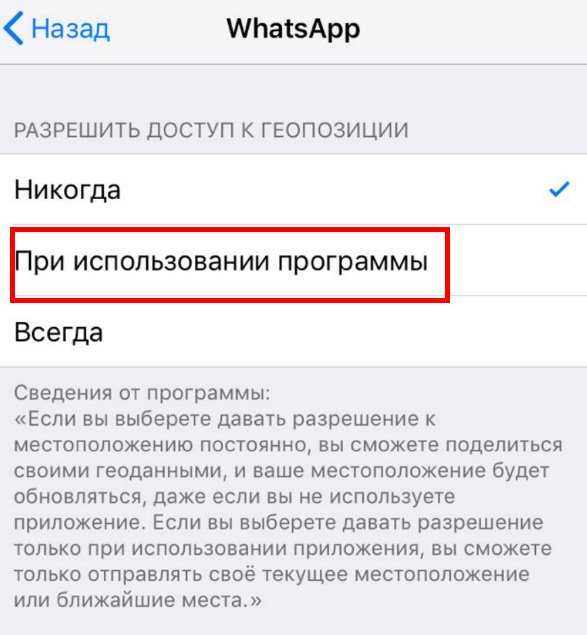
Для того чтобы настроить отображение карты в сообщении WhatsApp, достаточно отправить геолокацию, и приложение автоматически преобразует её в визуальную карту. Процесс не требует дополнительных действий от пользователя, если ваш смартфон настроен правильно.
Чтобы передать геолокацию через WhatsApp на Android, выполните следующие шаги:
- Откройте чат: Выберите контакт или группу, с которой хотите поделиться местоположением.
- Нажмите на кнопку прикрепления: Это иконка в виде скрепки в строке ввода сообщений.
- Выберите «Геолокация»: Среди доступных вариантов нажмите на «Геолокация». Если ваш GPS не включен, система предложит его активировать.
- Выберите точное местоположение: На карте будет отображено ваше текущее местоположение. Вы можете перемещать карту и выбирать другое место, если необходимо.
- Отправьте сообщение: После того как выбрано нужное местоположение, просто подтвердите отправку. В сообщении появится мини-карта с указанием точной географической точки.
Важно помнить, что WhatsApp автоматически отображает карту с меткой, но для более точного отображения карты потребуется стабильное интернет-соединение. Если связь слабая, карта может загружаться дольше, и её детали могут быть ограничены.
Кроме того, пользователи могут отправить не только точное местоположение, но и выбор места на карте. Это позволит отправить любую точку, даже если вы находитесь не в том месте, которое отображает ваше текущее местоположение.
Как исправить ошибки при передаче геолокации в WhatsApp
При передаче геолокации через WhatsApp могут возникать различные проблемы, которые мешают успешной отправке или получению данных. Чтобы исправить эти ошибки, следуйте конкретным рекомендациям.
- Проверьте настройки разрешений для WhatsApp: Убедитесь, что приложение имеет доступ к вашему местоположению. Для этого зайдите в «Настройки» Android, выберите «Приложения», затем найдите WhatsApp и убедитесь, что разрешение на доступ к геолокации включено.
- Перезагрузите устройство: Иногда проблемы с геолокацией могут быть временными. Попробуйте перезагрузить смартфон, чтобы устранить сбои в работе GPS и других систем.
- Активируйте точность местоположения: Включите высокоточную геолокацию в настройках устройства. Перейдите в «Настройки» -> «Местоположение» -> «Режим» и выберите «Высокая точность». Это позволит использовать GPS, Wi-Fi и мобильные сети для определения местоположения.
- Обновите WhatsApp: Убедитесь, что у вас установлена последняя версия WhatsApp. Обновления часто содержат исправления для ошибок, включая проблемы с геолокацией. Для этого откройте Google Play и проверьте наличие обновлений.
- Отключите энергосберегающие режимы: Некоторые режимы экономии энергии могут ограничивать точность определения местоположения. Выключите их в настройках устройства, чтобы приложение имело доступ к полному функционалу GPS.
- Проверьте работу GPS: Откройте другие приложения, использующие GPS (например, карты), чтобы убедиться, что GPS на вашем устройстве работает корректно. Если проблема сохраняется, попробуйте сбросить настройки сети или перезагрузить GPS через настройки «Местоположения».
- Проверьте наличие интернета: Если ваша геолокация не отправляется, это может быть связано с отсутствием подключения к интернету. Убедитесь, что ваше устройство подключено к Wi-Fi или мобильной сети с стабильным соединением.
- Удалите и переустановите приложение: Если все предыдущие шаги не помогли, попробуйте удалить WhatsApp и установить его заново. Это может помочь избавиться от ошибок, связанных с некорректными данными или сбоями в работе приложения.
Следуя этим шагам, вы сможете устранить основные ошибки при передаче геолокации в WhatsApp на Android. Если проблема не решается, возможно, стоит обратиться в техническую поддержку WhatsApp для получения дальнейших рекомендаций.
Как скрыть или удалить отправленную геолокацию в WhatsApp
В WhatsApp можно удалить или скрыть геолокацию, которую вы отправили. Это может быть полезно, если вы случайно поделились местоположением с кем-то, кому не следовало этого делать.
Как удалить отправленную геолокацию:
- Откройте чат, в котором была отправлена геолокация.
- Найдите сообщение с геолокацией, которое хотите удалить.
- Долгим нажатием по этому сообщению выберите опцию «Удалить».
- Выберите вариант «Удалить для всех», если хотите, чтобы геолокация исчезла у всех участников чата.
После этого геолокация будет удалена из чата. Однако, если кто-то уже успел сохранить или сделать скриншот, это действие не повлияет на эти копии.
Как скрыть геолокацию для других пользователей:
Если вы хотите скрыть свое местоположение в WhatsApp, это возможно только в момент отправки. Для этого перед отправкой геолокации можно выбрать один из следующих вариантов:
- Не отправлять геолокацию вовсе.
- Использовать функцию «Поделиться только точным местоположением» для отправки только конкретного места, избегая лишней информации о вашем маршруте.
Как ограничить доступ к геолокации в будущем:
Для обеспечения конфиденциальности всегда можно ограничить доступ WhatsApp к вашей геолокации:
- Перейдите в настройки устройства.
- Откройте раздел «Приложения» и выберите WhatsApp.
- Нажмите на «Разрешения» и отключите доступ к геолокации для WhatsApp.
Эти шаги позволят вам контролировать, какие данные передаются через WhatsApp в будущем, но это не повлияет на уже отправленные геолокации.
Вопрос-ответ:
Как отправить свою геолокацию через WhatsApp на Android?
Чтобы отправить свою геолокацию через WhatsApp на Android, откройте чат с человеком, которому хотите отправить местоположение. Нажмите на иконку скрепки, которая расположена в нижней части экрана. В появившемся меню выберите «Геолокация». Вам предложат выбрать точное местоположение с карты или отправить текущую геолокацию. Просто выберите нужный вариант и нажмите «Отправить».
Можно ли отправить только точку на карте без привязки к конкретному адресу?
Да, в WhatsApp можно отправить только точку на карте, без указания адреса. Когда вы выбираете «Геолокация» в чате, вы можете передвинуть маркер на карте и выбрать нужное место, не обязательно оно должно быть связано с каким-либо конкретным адресом. Вы отправляете просто координаты этой точки.
Что делать, если WhatsApp не может определить мое местоположение?
Если WhatsApp не может определить ваше местоположение, проверьте, включены ли у вас в настройках Android разрешения для приложения на доступ к GPS. Для этого перейдите в «Настройки» > «Программы» > «WhatsApp» > «Разрешения» и убедитесь, что доступ к местоположению включен. Также проверьте, работает ли ваш GPS и есть ли стабильное интернет-соединение, так как для определения местоположения требуется связь с сетью и доступ к спутникам.
Можно ли отправить местоположение через WhatsApp без интернета?
Нет, для отправки геолокации через WhatsApp необходимо наличие интернет-соединения. Приложение использует интернет для отправки данных, и для определения местоположения также требуется подключение к сети. Если у вас нет интернета, вы не сможете отправить свою геолокацию в чат.
Как отправить геолокацию на Android, если карта не загружается в WhatsApp?
Если карта не загружается в WhatsApp, попробуйте несколько решений. Во-первых, убедитесь, что у вас стабильное интернет-соединение (Wi-Fi или мобильные данные). Во-вторых, попробуйте перезапустить приложение или устройство. Если это не помогло, проверьте, обновлена ли версия WhatsApp, и при необходимости обновите ее через Google Play. Если проблема не исчезает, проверьте настройки геолокации и разрешения для WhatsApp в настройках устройства.






